・お使いのCLIP STUDIO PAINTのバージョン: 1.4.3
・仕上がり枠:アナログを線画で「イラストを描く」でA4サイズに取り込みましたので枠の表示のさせ方がわかりません。。。
・A4アナログの線画を取り込んで、出力時にポストカードのサイズに変更したいのですがどのようにすればいいですか?
CLIP STUDIO PAINTでカラーつけしたものをいろいろサイズ変更する予定です。
CLIP STUDIO PAINTのみんなに聞いてみよう
|
保存/印刷
出力時に画像サイズを変更するには? |
|
|
1:キャンパスの設定をA4で描画しましたがポストカードサイズに出力したいです 2:B5サイズで漫画の作画をしましたがA5サイズに出力したいです。 よろしくお願いします。 ------------------------------------------------------------ ■バージョン: ※[ヘルプ]メニュー → [バージョン情報]で確認できます。 ■グレード DEBUT( ) comico( ) PRO( ) EX( ) ■OS Windows XP( ) Windows Vista( ) Windows 7 ( ) Windows 8( ) Windows 8.1( ) Windows 10( ) MacOS X 10.5( ) MacOS X 10.6( ) MacOS X 10.7( ) MacOS X 10.8( ) MacOS X 10.9( ) MacOS X 10.10( ) MacOS X 10.11( ) その他( ) ------------------------------------------------------------ |
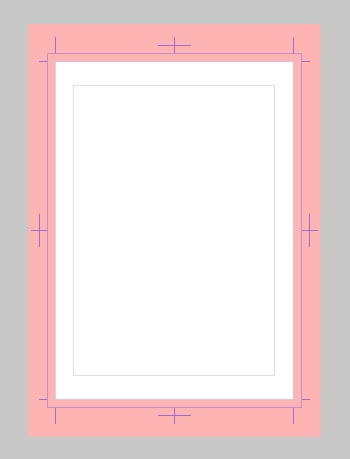
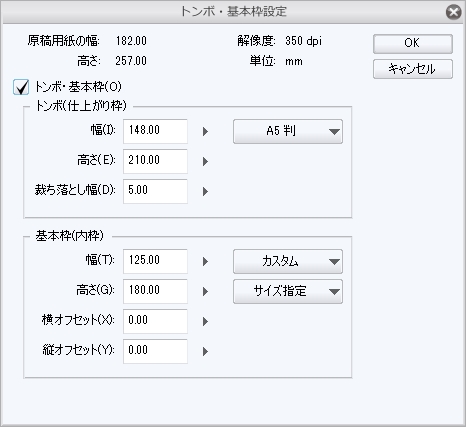
ご案内が異なる為、お手数ですが、以下の点をお知らせください。
・お使いのCLIP STUDIO PAINTのグレード:
・お使いのCLIP STUDIO PAINTのバージョン:
・制作されている原稿は、[仕上がり枠]内に収まるように描画
されておりますでしょうか。
もしくは、キャンバス全体に描画されておりますでしょうか。
ご確認の程、よろしくお願いいたします。